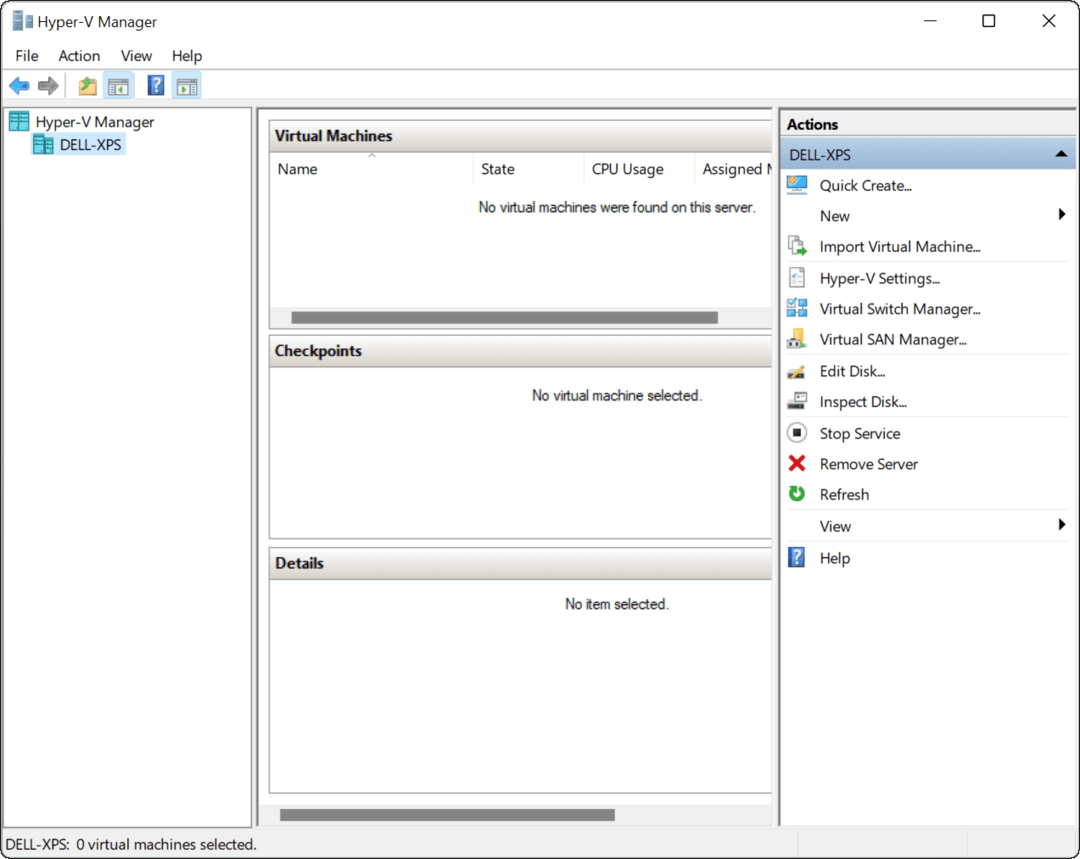Rozpoczęcie pracy z Windows 10 Inking Feature
Microsoft System Windows 10 / / March 17, 2020
Inking w Windows 10 Anniversary Update wydaje się być kompletnym, kompleksowym doświadczeniem niż rozszerzeniem. Oto spojrzenie na rozpoczęcie korzystania z tej funkcji.
Historia pisma odręcznego w systemie Windows jest długa i intrygująca. To sięga tak daleko jak Windows Pen Computing na początku lat 90. Wraz z wprowadzeniem systemu Windows XP Microsoft zainwestował znaczne środki w nowe formy wprowadzania danych. Wersja Windows XP Tablet PCw szczególności zapoczątkowała nową erę czynników kształtujących wspierających zaawansowaną technologię atramentu. Chociaż wczesne wysiłki ograniczały się do wyspecjalizowanych urządzeń i aplikacji, Microsoft pracował nad rozszerzeniem obsługi atramentu jako technologii głównego nurtu.
Sztandar firmy Surface Pro jest ostatecznym wyrazem tego celu. W tym artykule przyjrzymy się ulepszonym funkcjom atramentu w rocznicowej aktualizacji systemu Windows 10. (Aktualizacja: The Windows 10 Twórcy Zaktualizuj funkcje pisma odręcznego również zostały ulepszone).
Narzędzia atramentowe Windows 10
Inking w rocznicowej aktualizacji systemu Windows 10 (wydanej w sierpniu 2016 r.) Wydaje się kompletnym, kompleksowym doświadczeniem niż rozszerzeniem. Dołączone są nowe funkcje i aplikacje, które ułatwiają korzystanie i dostosowywanie pióra. Po zainstalowaniu rocznicowej aktualizacji systemu Windows 10 (na obsługiwanym urządzeniu dotykowym) zobaczysz nową ikonę powiadomienia Windows Ink Workspace. Kliknięcie go powoduje wyświetlenie galerii narzędzi i sugerowanych aplikacji, których można używać do wykonywania zadań za pomocą pióra.
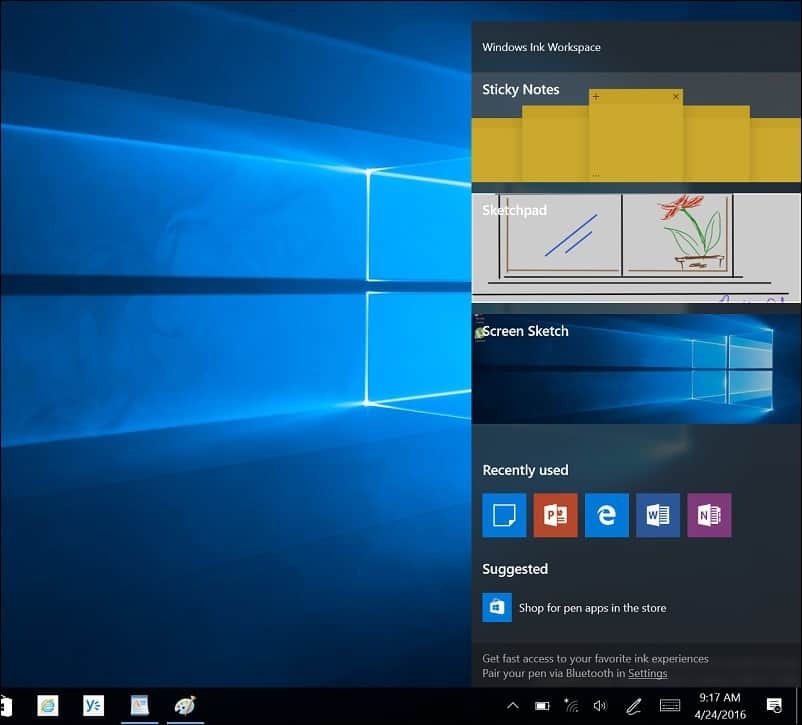
Należą do nich robienie szybkich notatek za pomocą nowoczesnej aplikacji Sticky Notes. Nowa aplikacja Sticky Notes niewiele różni się od starej. Zauważam, że działa jako samodzielna aplikacja do przechowywania wszystkich notatek w jednym miejscu, ale możesz także wywoływać je osobno, jeśli chcesz, tworzyć nowe notatki lub przeglądać istniejące.
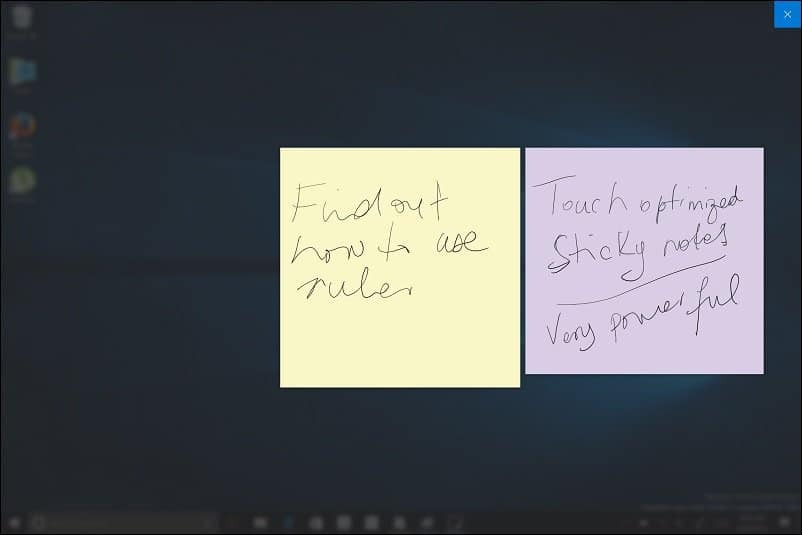
Sketchpad to nowa aplikacja - od razu podobało mi się; zawiera potężne narzędzia do atramentu i wielodotykowe, które są zabawne i łatwe w użyciu.
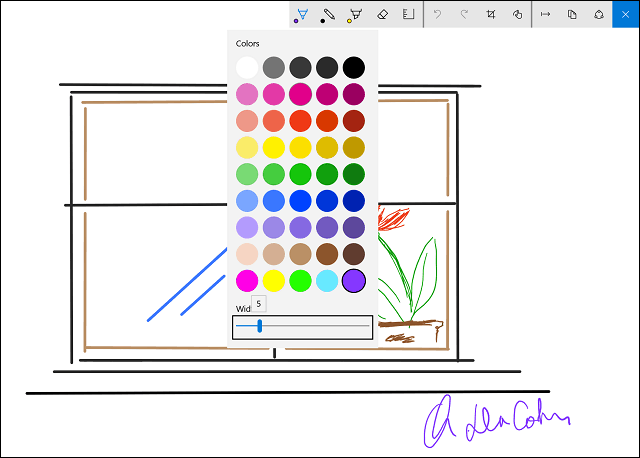
Pióra można używać do wykonywania tradycyjnych czynności, takich jak rysowanie, pisanie i usuwanie. Możesz również wybrać jedną z trzech różnych końcówek pióra i różnych kolorów. Sketchpad nie ogranicza się również do pióra; możesz także rysować palcem po ekranie. Zauważyłem, że nie trzeba niczego ratować; aplikacja automatycznie zapisuje szkice. Możesz opuścić dowolną aplikację i odebrać od miejsca, w którym ją przerwałeś.
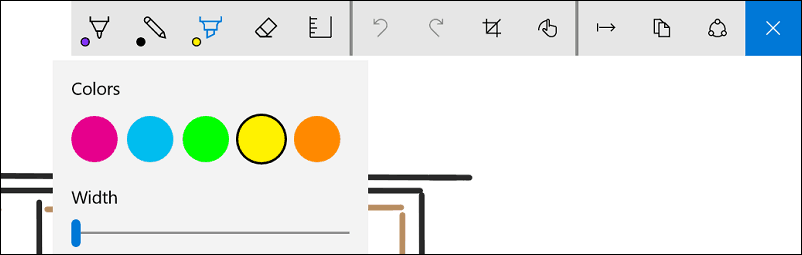
Dzięki dodaniu Windows Ruler (wirtualnego narzędzia ekranowego) pozwala on rysować proste linie na ekranie za pomocą pióra. Aby narysować linię prostą, przytrzymaj linijkę i zacznij rysować linię tak, jak na fizycznym arkuszu papieru. Aby obrócić linijkę, wystarczy użyć obu palców, zachowuje się prawie jak prawdziwa transakcja, a nawet zawiera pomiary dla Twojej wygody.
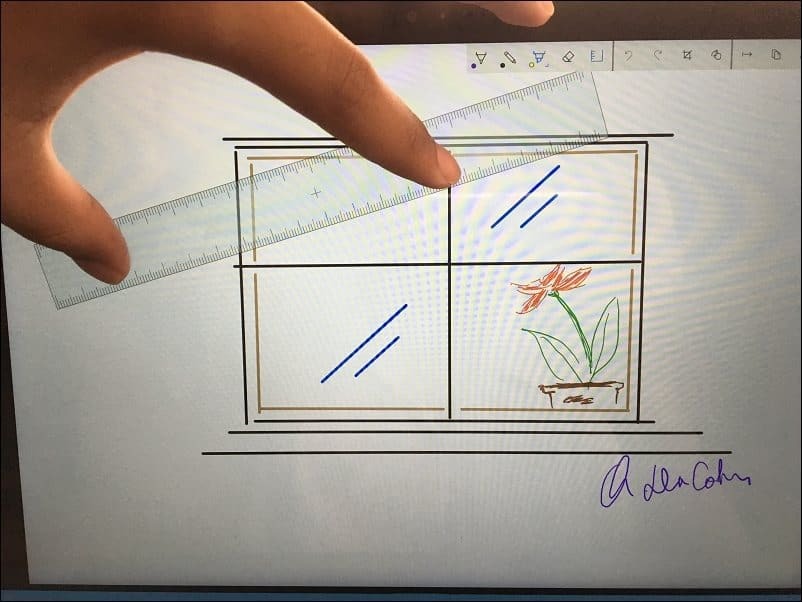
Udostępnianie pracy można wykonać z poziomu aplikacji. Możesz użyć Share Hub, aby udostępnić swoją ukończoną pracę innej aplikacji, takiej jak Twitter lub OneNote. Obecnie nie ma wsparcia dla nowoczesnych aplikacji, takich jak Word lub PowerPoint Mobile. Mamy nadzieję, że wsparcie będzie dostępne w przyszłej aktualizacji.
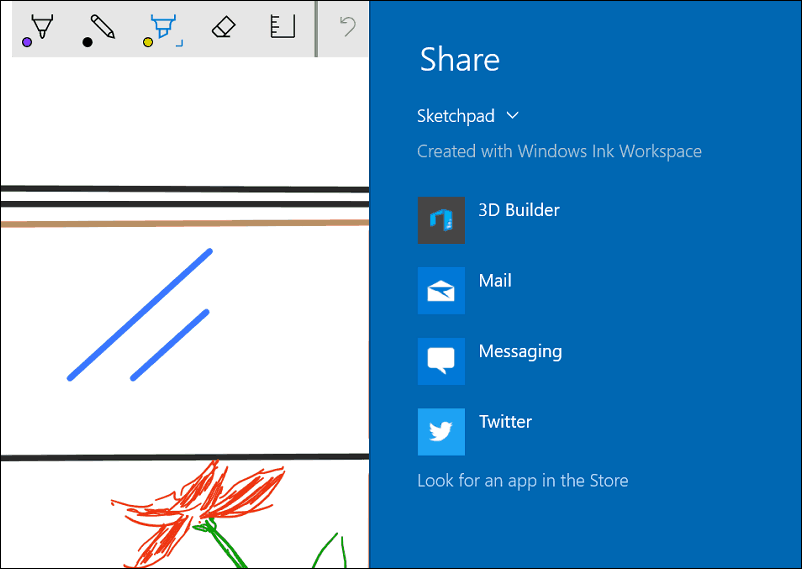
Szkic ekranu to kolejne twórcze ulepszenie systemu Windows 10 Inking. Zaczynam widzieć przykładowe scenariusze, w których chcę z nich korzystać. Czasami zrzut ekranu nie wyjaśnia szczegółowo tego, co chcę wyrazić. Dlaczego nie mieć opcji dodania adnotacji do samego obrazu? Po uruchomieniu aplikacji Szkic ekranu aplikacja pobiera zrzut ekranu pulpitu z opcją korzystania z tych samych narzędzi ze Sketchpad.
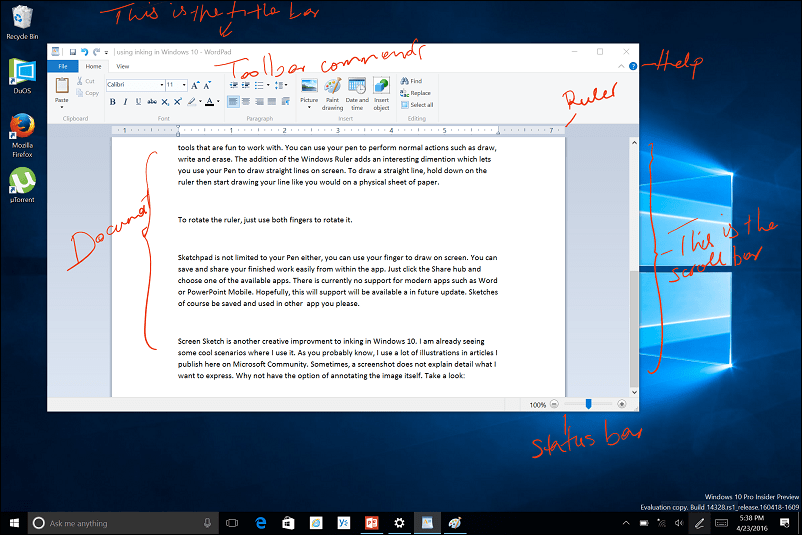
Cortana i Windows Inking
Cortana obejmuje także obsługę Windows Inking. Możesz pisać w przypomnieniach Cortana móc zrozumieć. Do tej pory było to dla mnie hitem. Na początku mogłem go uruchomić, ale miałem problemy z rozpoznawaniem słów. Mogę napisać jedno słowo, a Cortana rozumie i pyta mnie, co chcę ustawić jako przypomnienie. Oczekuję większej poprawy w tym obszarze. Na razie skupiłbym się na ręcznym wpisywaniu przypomnień za pomocą klawiatury lub głos za pomocą funkcji „Hej, Cortana”.
Pamiętaj, że w chwili pisania tego tekstu nadal korzystamy z wersji beta rocznej aktualizacji systemu Windows 10, która jest obecnie włączona Wersja kompilacji 14332.
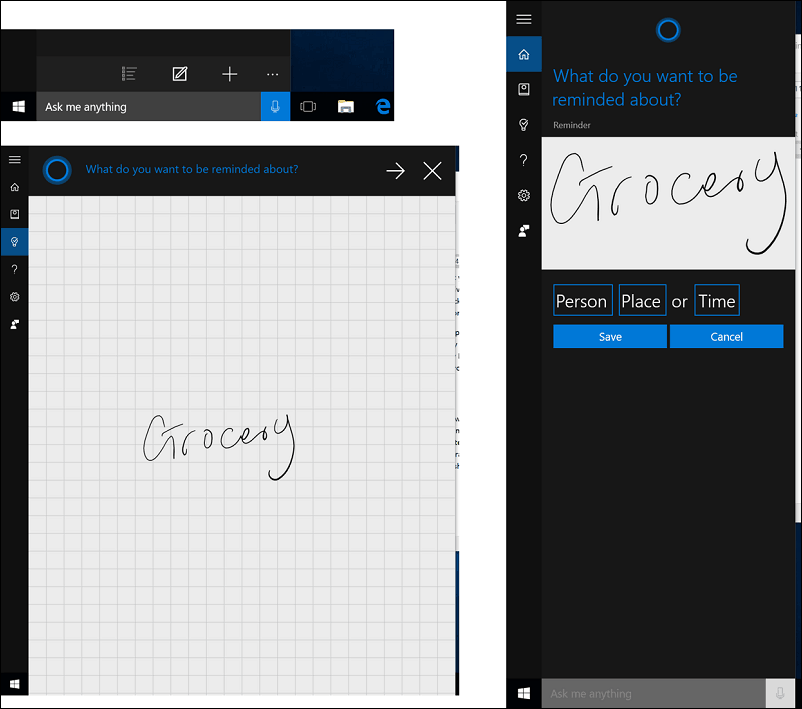
Ustawienia pióra
Używam mojego Pióro Surface czuje się bardziej responsywny i wyjątkowo bliski pisania na papierze. Windows Inking zapewnia również głębsze możliwości dostosowywania pióra. Możesz zmodyfikować przycisk skrótu pióra dla szeregu działań. Dostępne są rozszerzone opcje wywoływania ulubionych aplikacji, takich jak Sticky Notes lub OneNote. Dostępne są działania dla jednego kliknięcia, podwójnego kliknięcia, naciśnięcia i przytrzymania. Ustawienia pióra pozwalają również zoptymalizować wrażenia użytkownika pod kątem obsługi prawą lub lewą ręką.
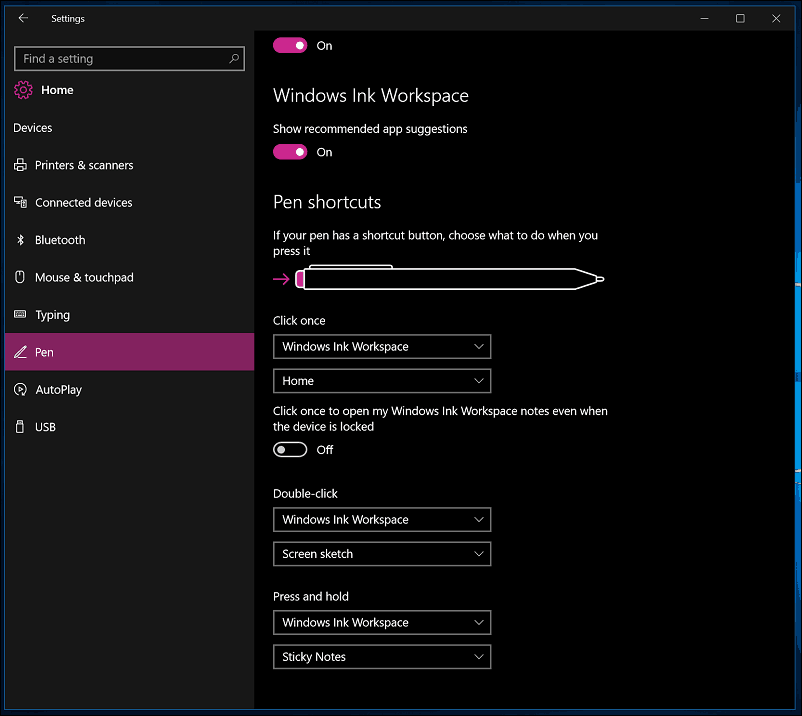
Jeśli uważasz, że będziesz używać atramentu w programie Word, sprawdź nasz artykuł: Jak aktywować i używać programu Inking w programie Word 2016.
Zespół Windows przeniósł pióro na wyższy poziom. Po mojej krótkiej pracy z tuszem zdecydowanie czuję się jak rok pisania. Atrament sprawia, że każdy zaawansowany element Surface Pro 3 czujesz się jak rozsądna część użytkowania i posiadania urządzenia. Szukam każdej okazji do używania mojego pióra.
A ty? Czy masz Surface Pro i używasz pióra? Daj nam znać swoje przemyślenia w komentarzach poniżej. Lub dołącz do nas w naszym nowym i ulepszonym Fora Windows 10.